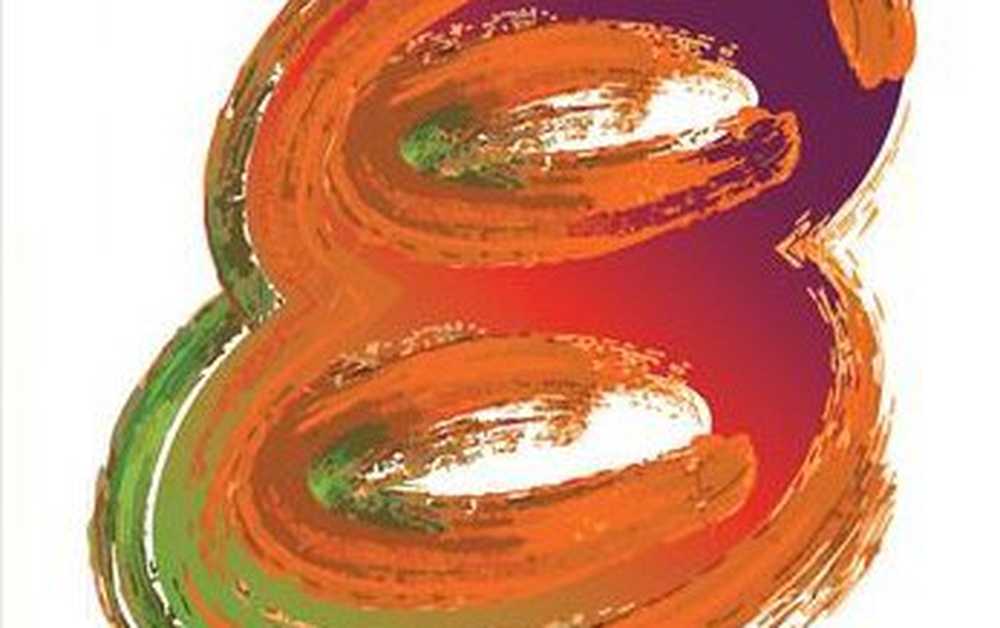Comment ajouter des claviers supplémentaires dans iOS

Ouvrez les paramètres à partir de l'écran d'accueil de votre appareil et appuyez sur Général.
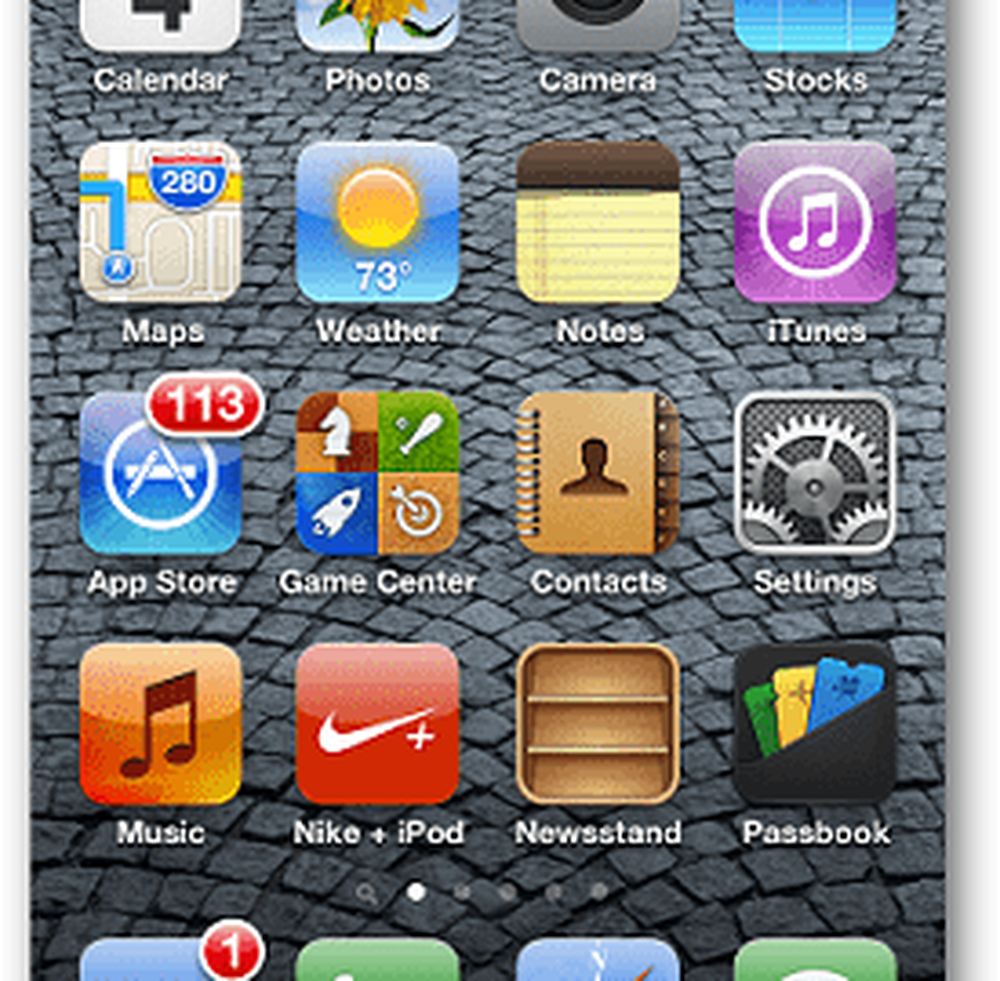
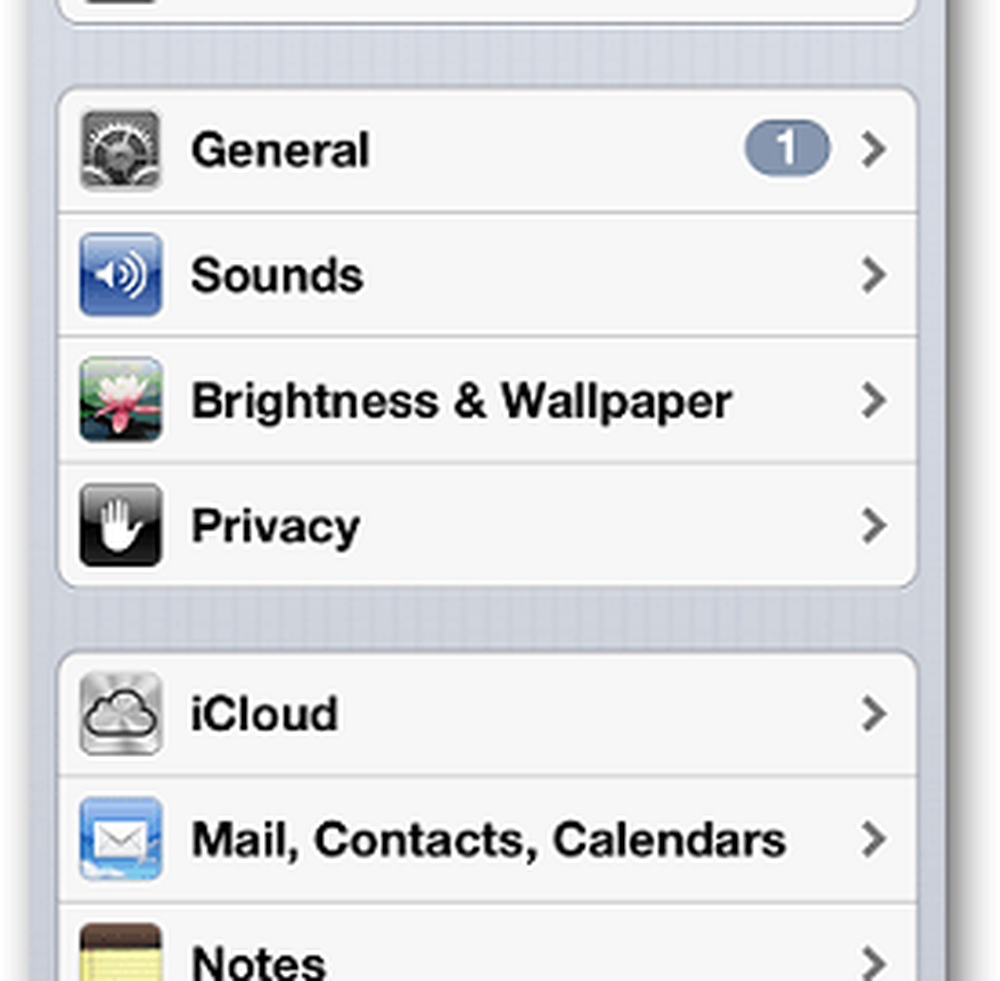
Faites défiler et appuyez sur Clavier.
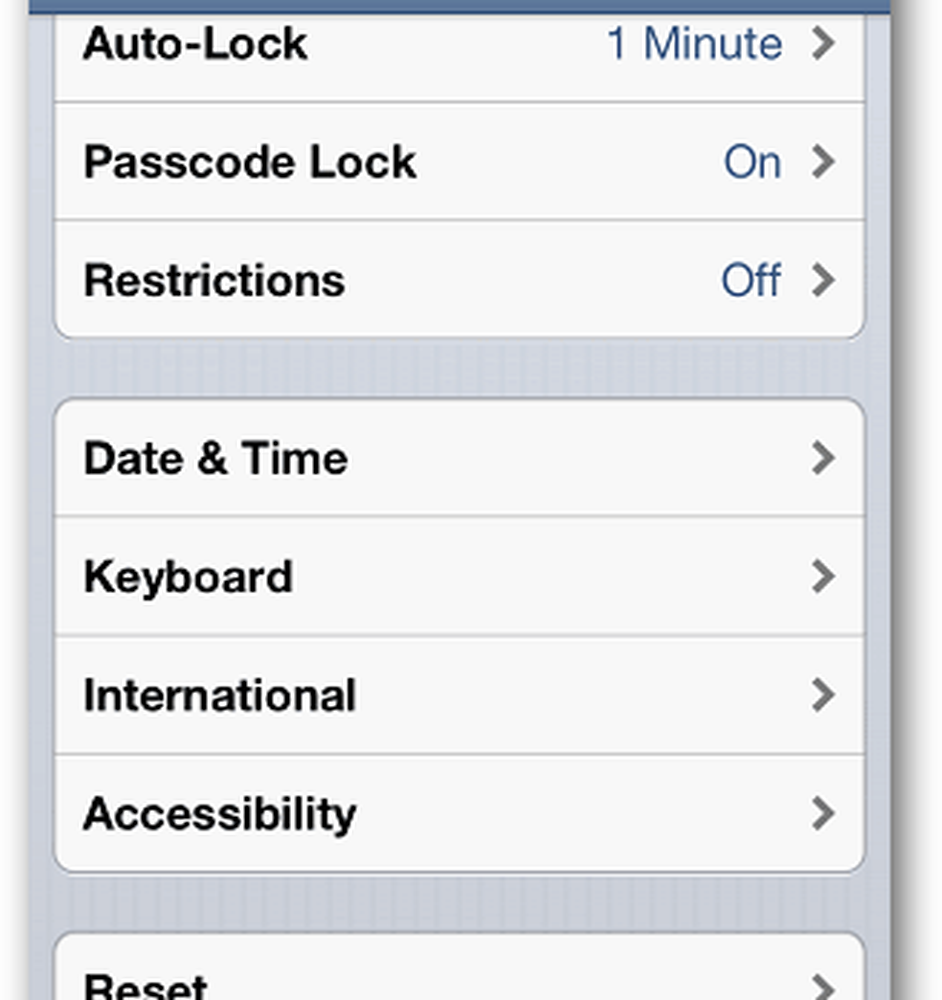
Là, il vous montrera le nombre de claviers que vous utilisez actuellement. Robinet Claviers ajouter un nouveau.
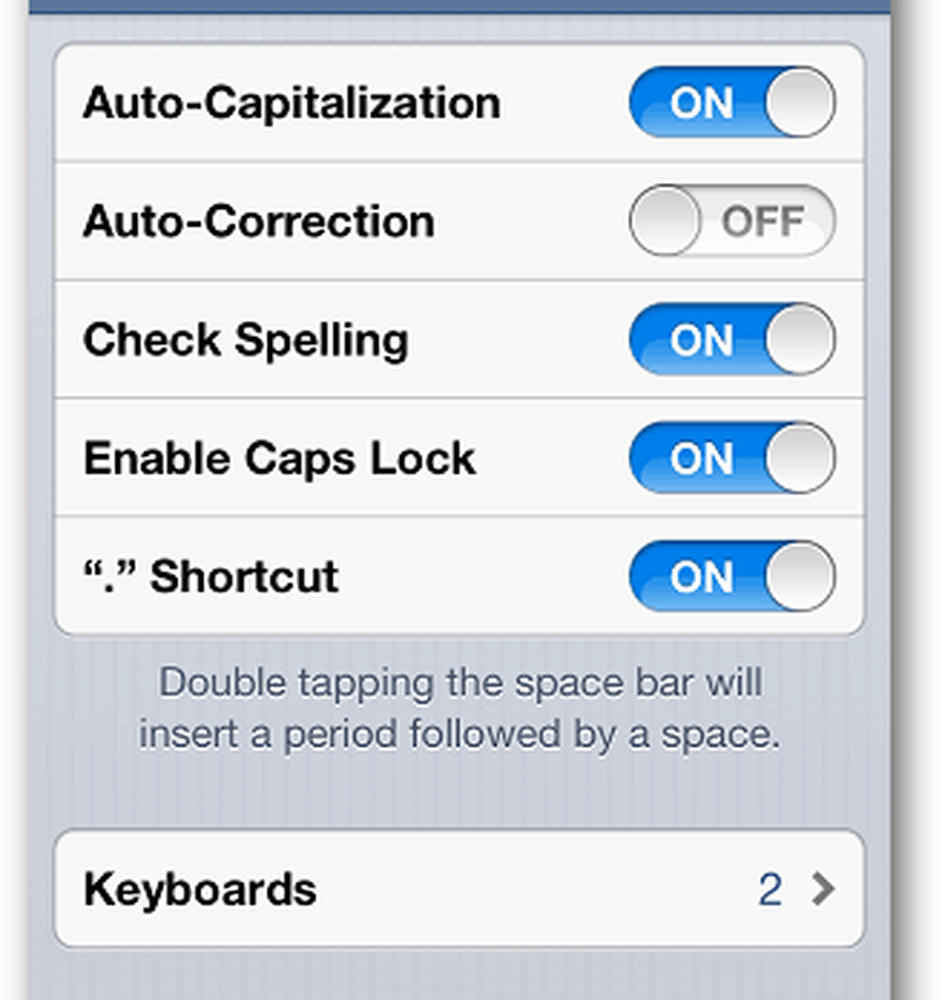
Appuyez sur Ajouter un nouveau clavier et sélectionnez dans la liste des claviers préinstallés..
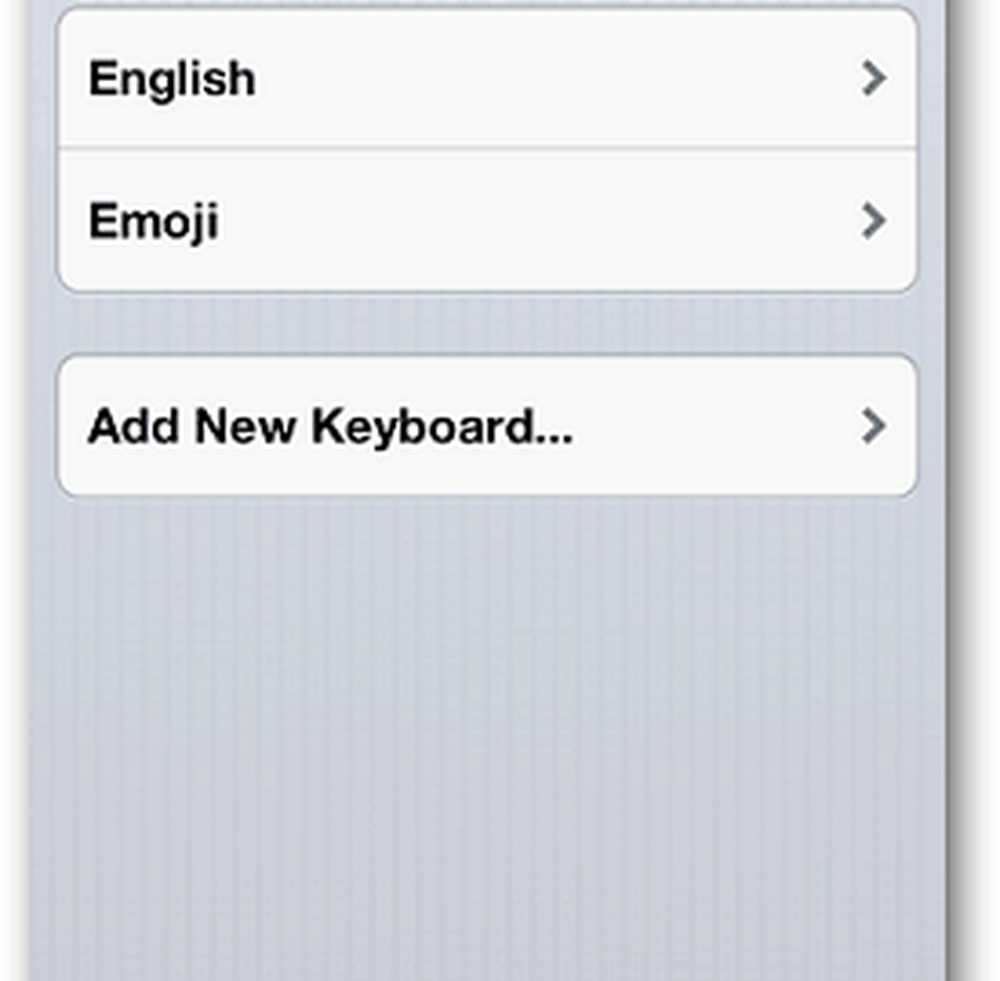
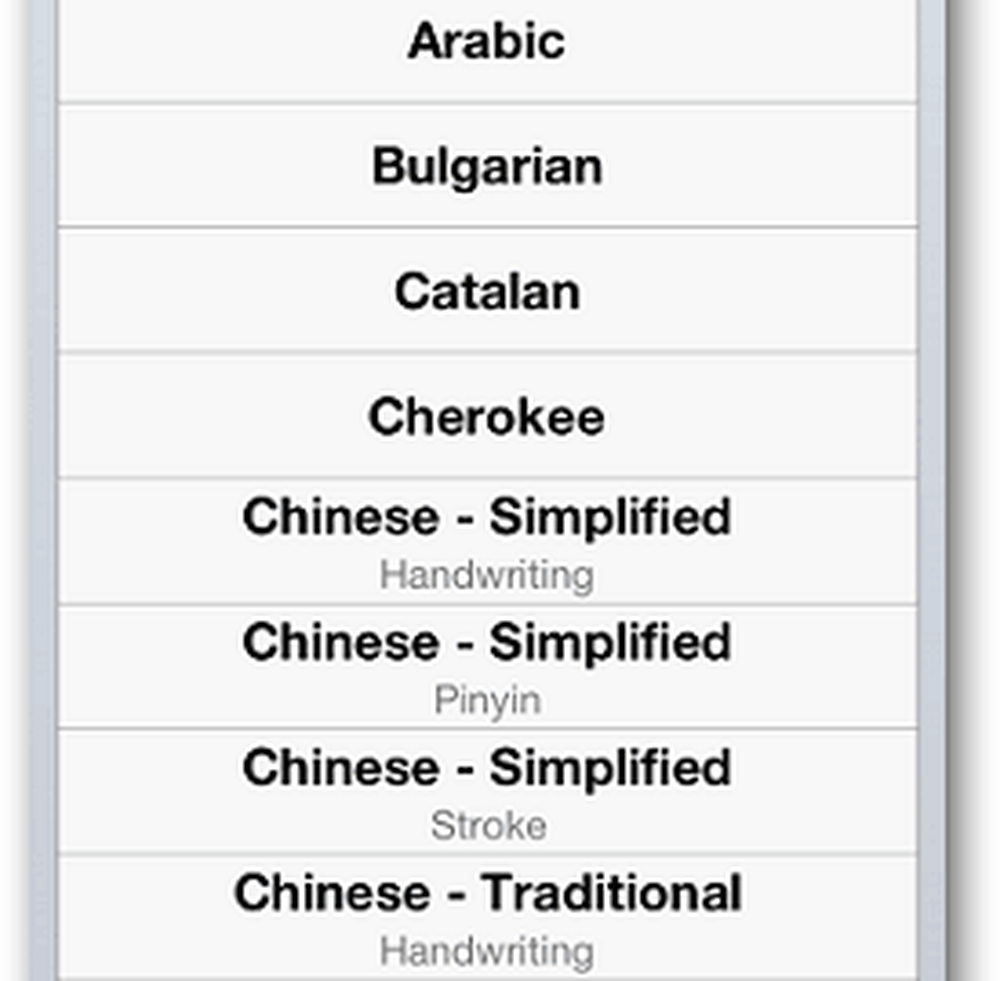
Prêt à l'essayer? Ouvrez n’importe quelle application telle que Messages, notes, etc., puis appuyez sur le bouton Icône de globe comme indiqué ci-dessous.
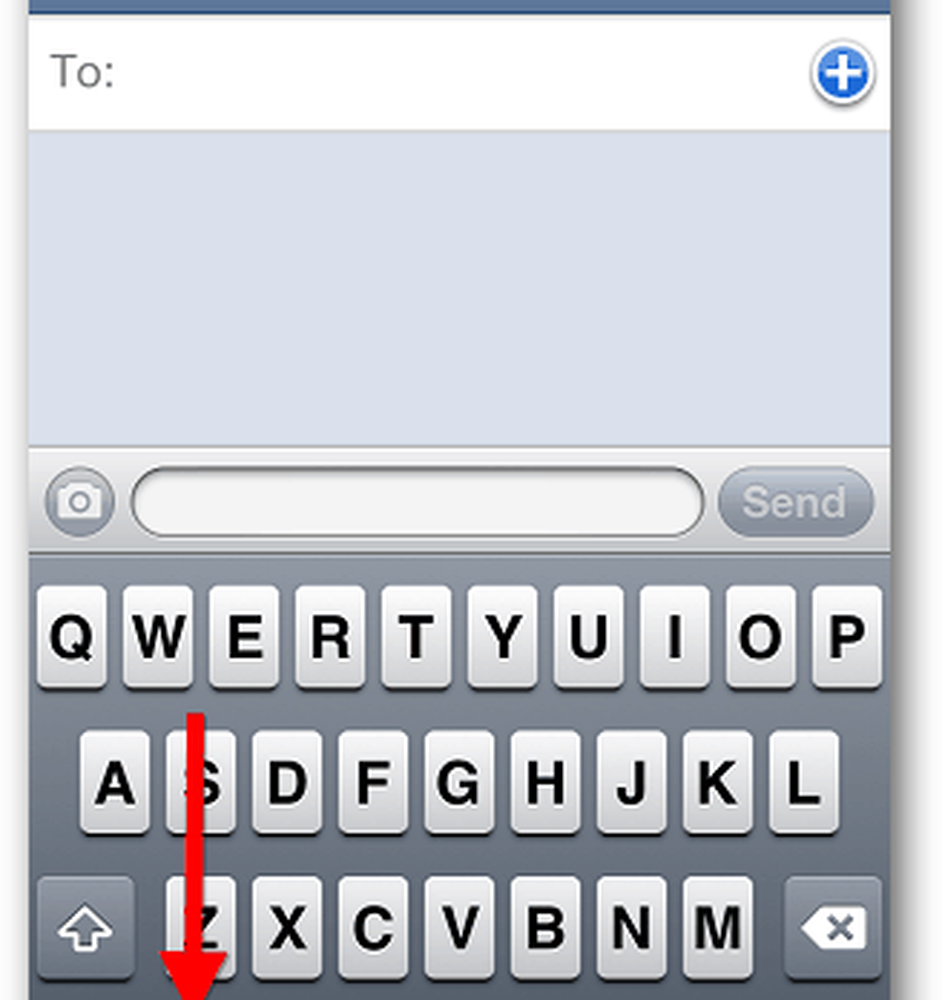
Si vous n'avez que deux claviers, appuyez sur l'icône Globe pour changer le clavier automatiquement. Si tu as plus que deux, appuyez et maintenez l'icône du globe et il vous montrera tous les claviers installés.
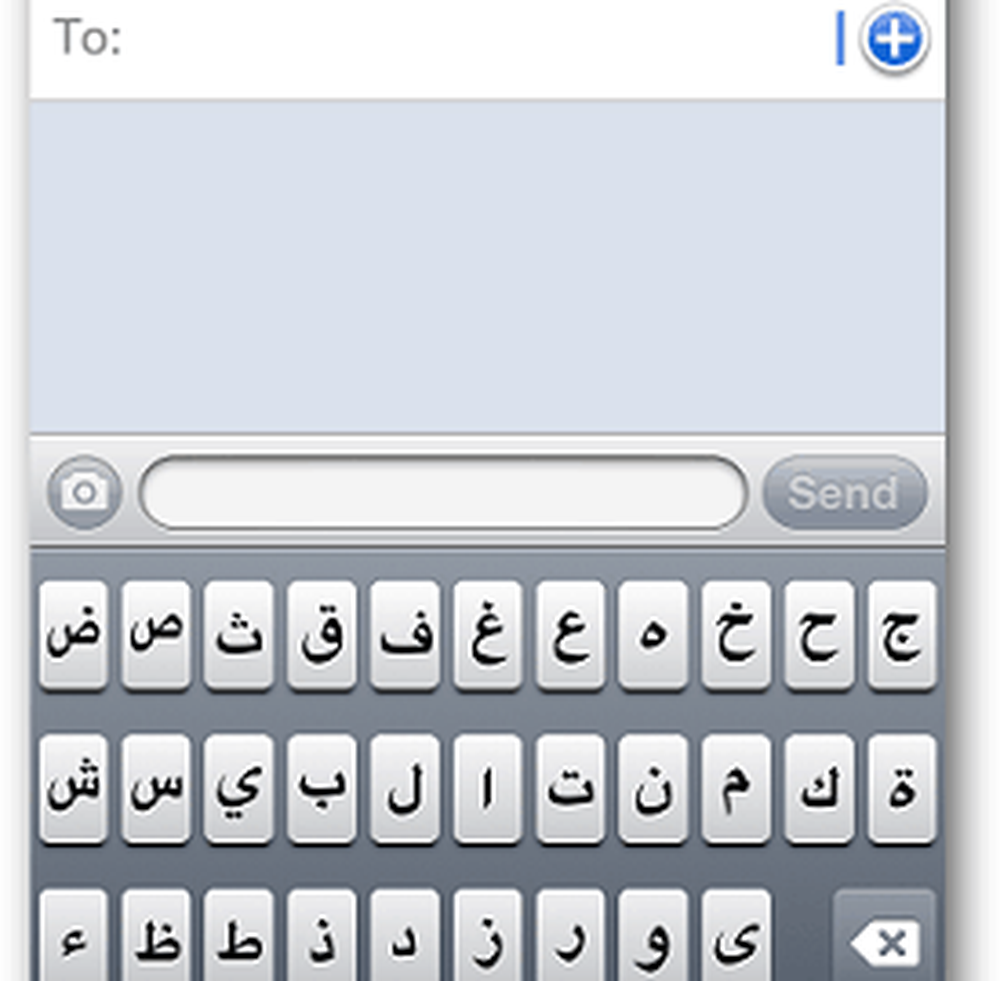

Comme la plupart des choses, maintenant que vous connaissez la fonctionnalité, c'est très simple! Sensationnel!